Windows 10에서 Rockalldll.dll을 찾을 수 없음 문제를 해결하는 방법
게시 됨: 2023-02-10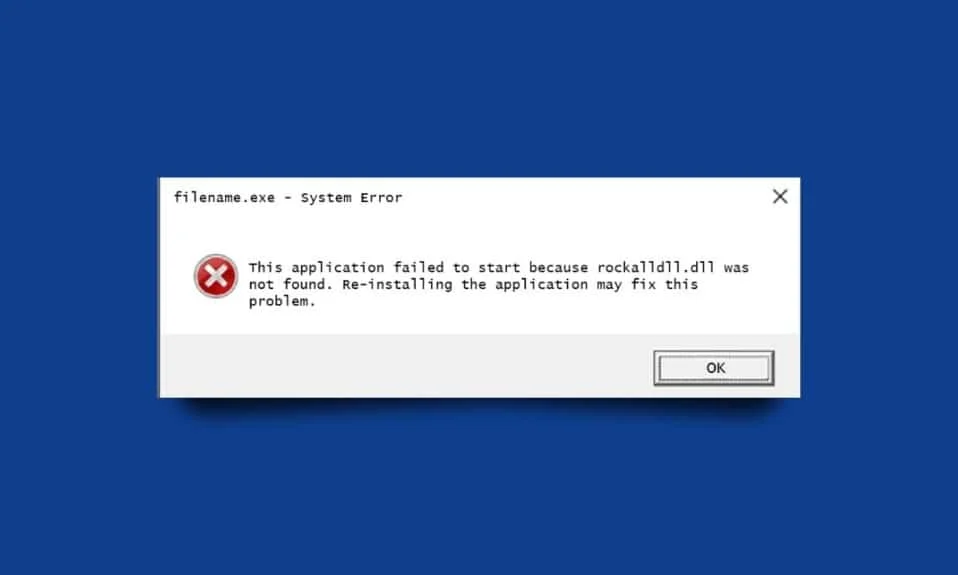
컴퓨터에 게임을 설치하면 다양한 dll 오류가 발생하게 됩니다. 이러한 오류로 인해 게임에 액세스할 수 없는 경우가 있습니다. 이러한 오류 중 하나는 Windows 10에서 Rockalldll.dll을 찾을 수 없는 오류입니다. 이 오류는 특정 게임에 액세스하지 못하게 할 수도 있습니다. 일반적으로 이 dll 파일은 DirectX에 위치하며 손상되면 오류가 발생합니다. 그러나 동일한 문제에 대해 다른 오류가 있을 수 있습니다. 이 가이드에서는 Windows 10 컴퓨터에서 Rockalldll.dll을 찾을 수 없는 문제를 해결하는 이유와 방법에 대해 설명합니다.
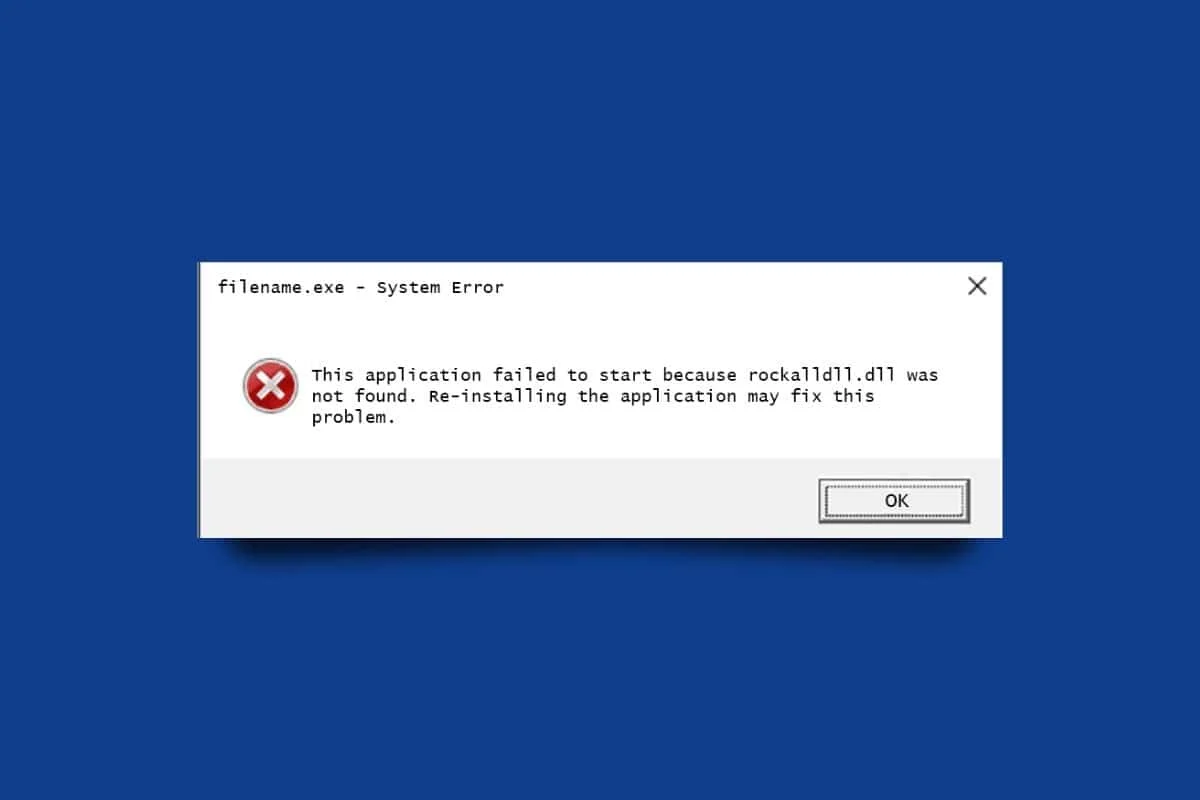
Windows 10에서 Rockalldll.dll을 찾을 수 없음 문제를 해결하는 방법
더 나은 이해를 위해 유용한 그림과 함께 Rockalldll.dll을 찾을 수 없는 문제를 자세히 수정하는 방법을 설명하는 방법을 찾으려면 계속 읽으십시오.
Rockalldll.dll이 문제를 찾을 수 없는 이유는 무엇입니까?
컴퓨터에서 이 오류가 발생하는 이유는 여러 가지일 수 있습니다. 몇 가지 일반적인 이유가 여기에 언급되어 있습니다.
- 이 문제의 가장 일반적인 원인 중 하나는 손상된 시스템 또는 dll 파일입니다.
- 실수로 Rockalldll.dll 파일을 삭제한 경우 컴퓨터에 이 문제가 발생합니다.
- 컴퓨터에 대한 맬웨어 공격으로 인해 이 문제가 발생할 수도 있습니다.
- 이 문제는 DirectX 유틸리티를 사용하는 손상된 dll 파일로 인해 발생할 수도 있습니다.
- 오래된 Windows 업데이트도 이 문제의 가능한 원인으로 간주됩니다.
- 컴퓨터의 오래되었거나 손상된 그래픽 드라이버로 인해 이 오류가 발생할 수도 있습니다.
- Windows의 설치 문제로 인해 이 오류가 발생할 수도 있습니다.
- 다양한 컴퓨터 하드웨어 문제로 인해 오류가 발생할 수도 있습니다.
- 부적절한 레지스트리 구성으로 인해 이 문제가 발생할 수도 있습니다.
- 다양한 하드 드라이브 오류가 이 오류의 원인일 수도 있습니다.
이 가이드에서는 Rockalldll.dll을 찾을 수 없는 문제를 해결하는 다양한 방법에 대해 설명합니다.
Windows 10에서 Rockalldll.dll을 찾을 수 없음 문제를 수정하는 방법?
Windows PC/노트북에서 Rockalldll.dll을 찾을 수 없는 문제를 해결하는 방법을 살펴보겠습니다.
방법 1: 시스템 파일 복구
DLL 오류는 Windows 컴퓨터에서 게임을 설치하고 실행하는 동안 일반적입니다. 이러한 오류는 가장 일반적으로 컴퓨터의 손상된.dll 파일로 인해 발생합니다. 경우에 따라 Rockalldll.dll의 문제를 찾을 수 없는 경우 Windows 시스템 파일이 손상되어 발생할 수도 있습니다. 컴퓨터에서 다양한 검사를 실행하여 이러한 파일을 복구할 수 있습니다. Windows 10에서 시스템 파일을 복구하는 방법에 대한 가이드를 읽고 따라 컴퓨터에서 손상된 파일을 수정하기 위해 스캔을 실행하는 방법을 찾을 수 있습니다.
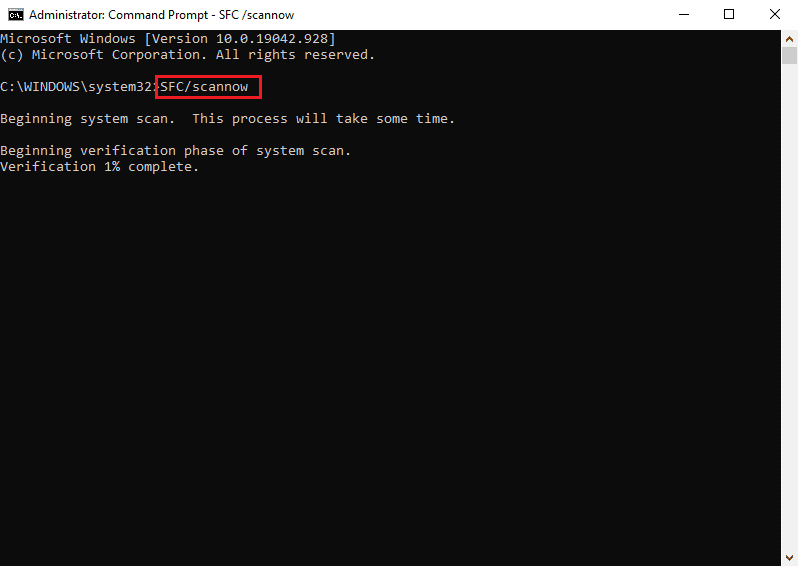
방법 2: 휴지통에서 Rockalldll.dll 복원
사용자는 실수로 컴퓨터에서 파일을 삭제했기 때문에 Rockalldll.dll을 찾을 수 없다는 오류가 자주 발생할 수 있습니다. 그러나 이 경우 파일은 여전히 휴지통 폴더에 있어야 합니다. 휴지통에 액세스하고 거기에서 파일을 복원할 수 있습니다.
1. 시작 메뉴에서 휴지통을 엽니다.
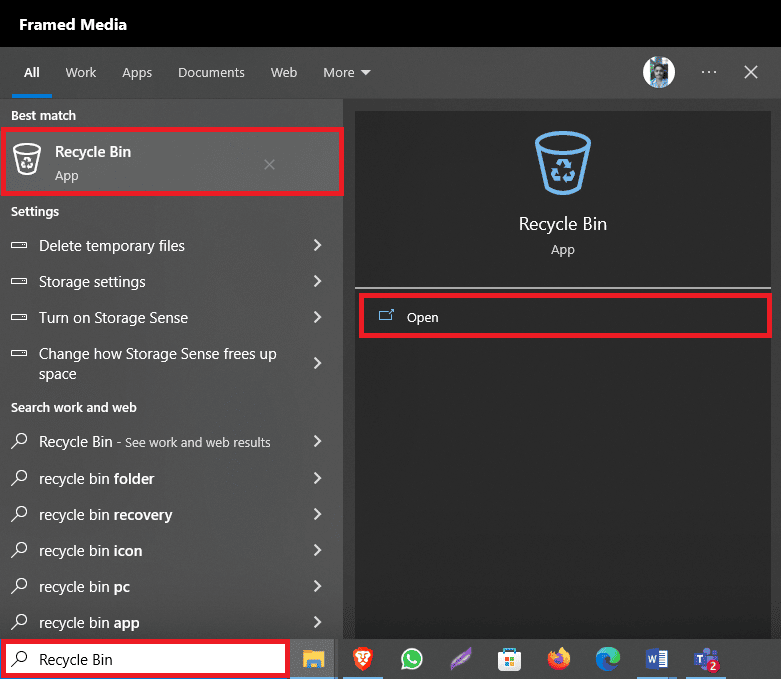
2. 이제 누락된 dll 파일을 찾아 마우스 오른쪽 버튼으로 클릭합니다.
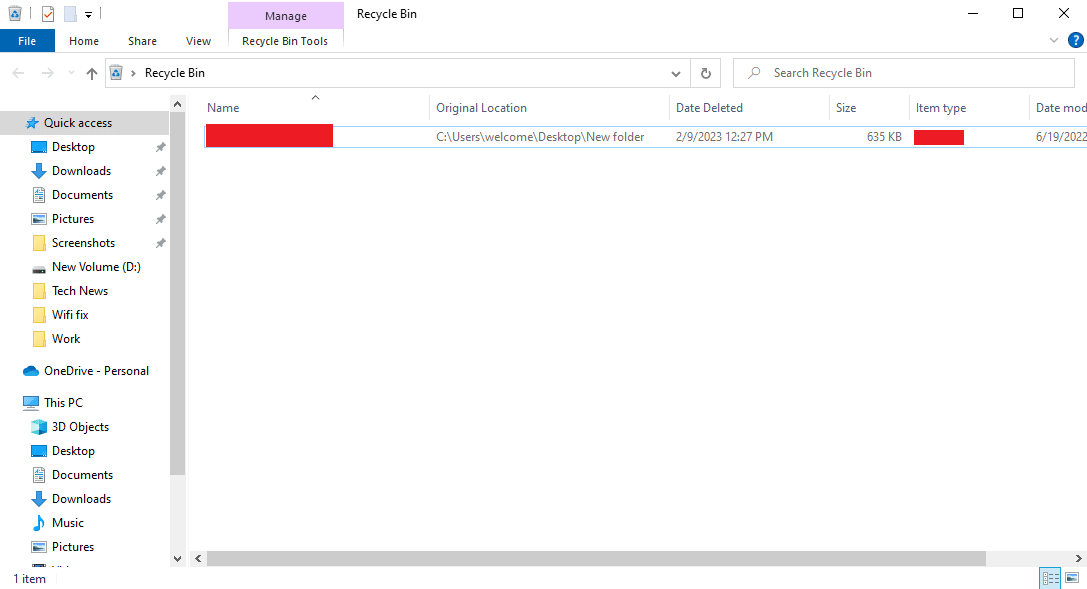
3. 이제 복원을 클릭합니다.
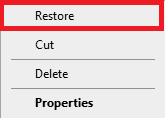
또한 읽기 : Windows 10에서 Ucrtbase.dll을 찾을 수 없음 오류 수정
방법 3: 컴퓨터에서 맬웨어 제거
이 오류는 Windows 10의 게임에서 일반적이지만 자주 반복되는 경우 컴퓨터에 맬웨어 공격이 있다는 신호일 수 있습니다. 따라서 맬웨어 검사를 수행하고 장치에서 제거하는 것을 고려해야 합니다. Windows 10에서 PC에서 맬웨어를 제거하는 방법에 대한 가이드를 확인하여 컴퓨터에서 맬웨어와 같은 위협을 제거할 수 있습니다.
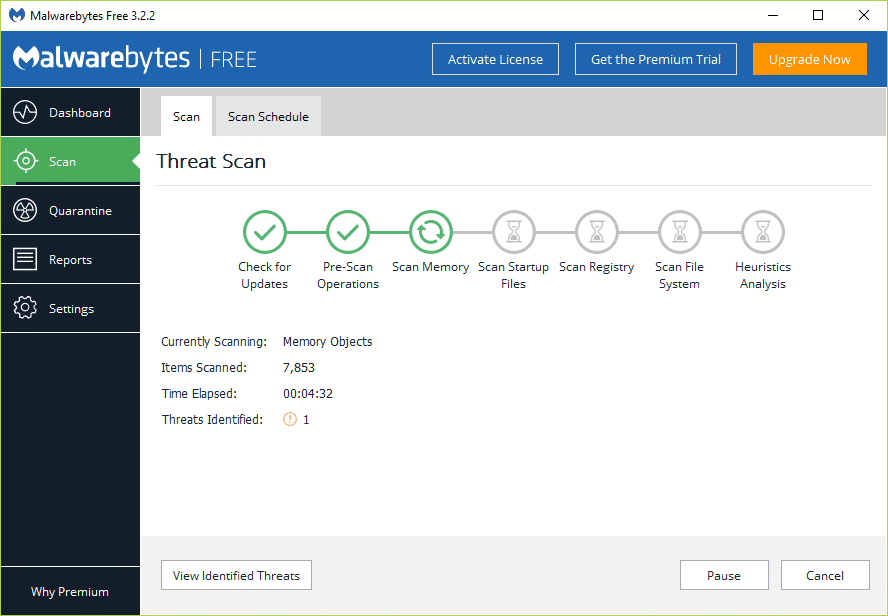
방법 4: 하드 드라이브 진단
경우에 따라 컴퓨터의 하드 드라이브 문제로 인해 이 오류가 발생할 수도 있습니다. 하드 드라이브에 가능한 문제가 있는지 테스트하여 이러한 오류를 수정할 수 있습니다. 컴퓨터의 하드 드라이브를 테스트하고 컴퓨터에 대한 가능한 위협을 진단하는 다양한 타사 프로그램을 사용할 수 있습니다. Seagate SeaTools는 시도해 볼 수 있는 인기 있는 하드 드라이브 테스트 프로그램입니다.
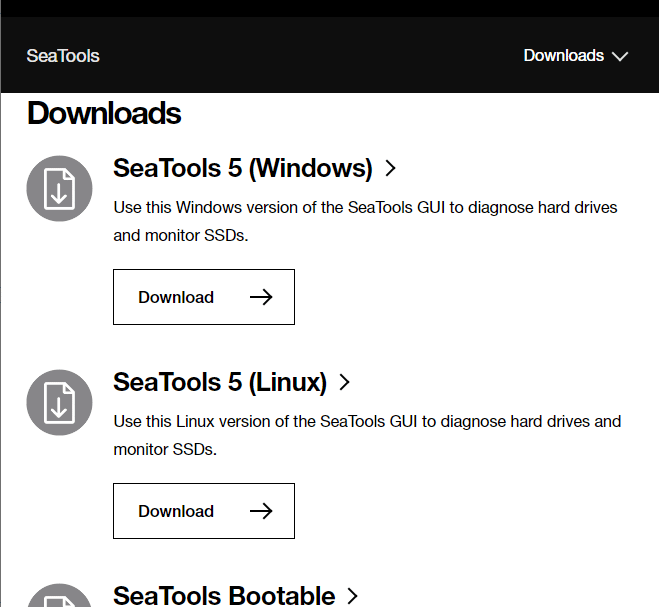
방법 5: Windows OS 업데이트
오랫동안 Windows를 업데이트하지 않은 경우 컴퓨터에서 다양한 문제가 발생할 수 있습니다. 이전 Windows 버전에서 여러 dll 오류가 발생하는 것은 매우 일반적입니다. 컴퓨터에 최신 Windows 업데이트를 설치하여 Rockalldll.dll을 찾을 수 없는 문제를 해결할 수 있습니다. Windows 10 최신 업데이트를 다운로드하고 설치하는 방법에 대한 가이드를 확인하여 컴퓨터에 최신 Windows 업데이트를 안전하게 설치하고 Rockalldll.dll을 찾을 수 없는 문제를 해결할 수 있습니다.
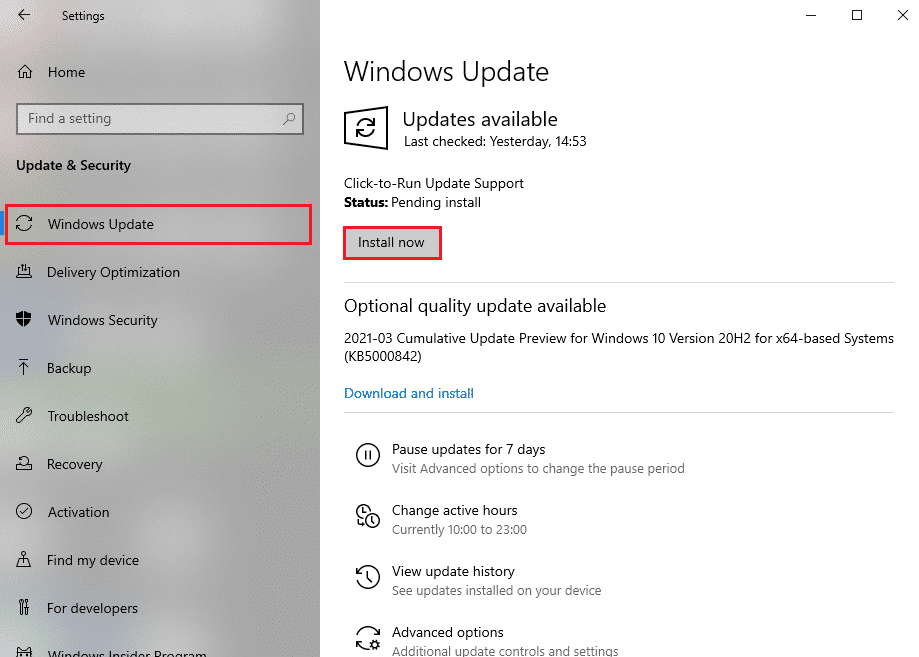
또한 읽기 : Windows 10에서 수정 Arbiter.dll을 찾을 수 없음

방법 6: 그래픽 드라이버 업데이트
컴퓨터에서 게임을 로드하는 동안 손상되거나 오래된 그래픽 드라이버로 인해 이 오류가 발생할 수도 있습니다. 이 문제에 대한 쉬운 해결책은 컴퓨터의 그래픽 드라이버를 업데이트하는 것입니다. 컴퓨터에서 드라이버를 업데이트하는 방법을 잘 모르는 경우 Windows 10에서 그래픽 드라이버를 업데이트하는 4가지 방법에 대한 가이드를 확인하여 컴퓨터에서 드라이버를 안전하게 업데이트할 수 있습니다.
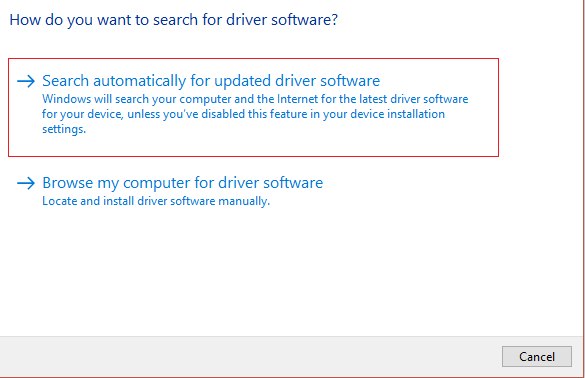
방법 7: 롤백 드라이버
드라이버 업데이트가 도움이 되지 않고 이 문제가 계속 발생하는 경우 컴퓨터에서 그래픽 드라이버를 롤백하여 문제를 해결할 수 있습니다. 롤백 드라이버는 컴퓨터에 이전 드라이버 업데이트를 설치합니다. 컴퓨터에서 드라이버를 안전하게 롤백하려면 Windows 10에서 드라이버를 롤백하는 방법에 대한 가이드를 읽고 따르십시오.
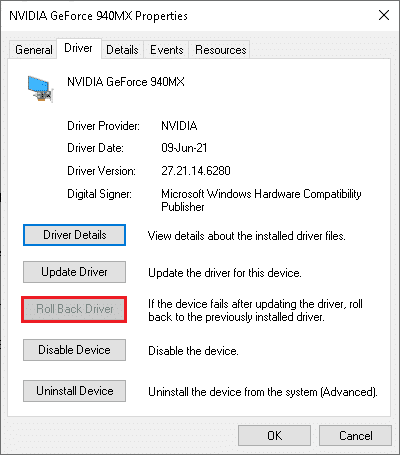
Rockalldll.dll을 찾을 수 없는 문제를 해결하는 방법을 알아보려면 계속 읽으십시오.
방법 8: 레지스트리 설정 복구
참고 : 아래에 제공된 정보는 정보 제공 목적으로만 제공됩니다. 당사는 후속 사용을 위해 이러한 제3자 애플리케이션을 보증하지 않습니다.
부적절한 레지스트리 설정으로 인해 문제가 발생한 경우 타사 레지스트리 클리너를 사용하여 문제를 해결할 수 있습니다. 이러한 응용 프로그램은 문제를 진단하고 복구하는 데 도움이 됩니다. CCleaner와 같은 다양한 타사 레지스트리 클리너를 인터넷에서 사용할 수 있습니다. 이를 설치하여 이 문제에 대한 해결책을 찾을 수 있습니다.
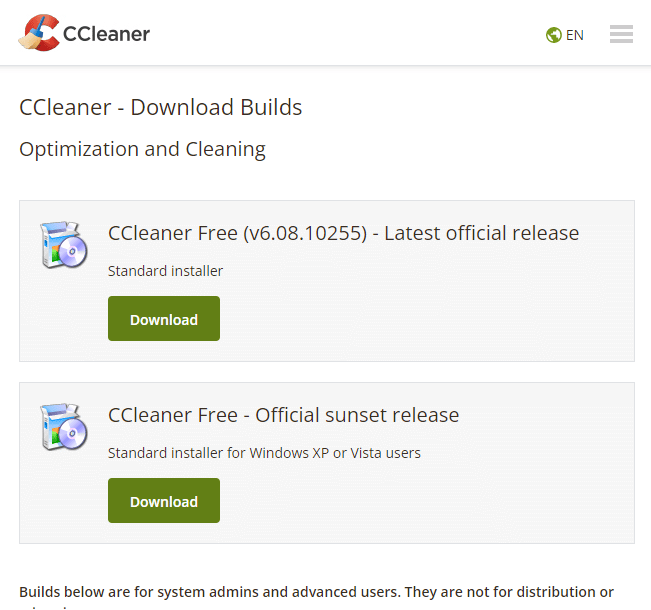
또한 읽기 : Windows 10을 더 빠르게 만드는 20가지 방법
방법 9: 문제가 있는 프로그램 재설치
경우에 따라 프로그램이 잘못 설치되었거나 프로그램 파일이 손상되어 문제가 발생할 수 있습니다. 프로그램을 다시 설치하여 이러한 문제를 해결할 수 있습니다.
1. Windows + I 키 조합을 눌러 설정을 엽니다.
2. 여기에서 앱 을 클릭합니다.
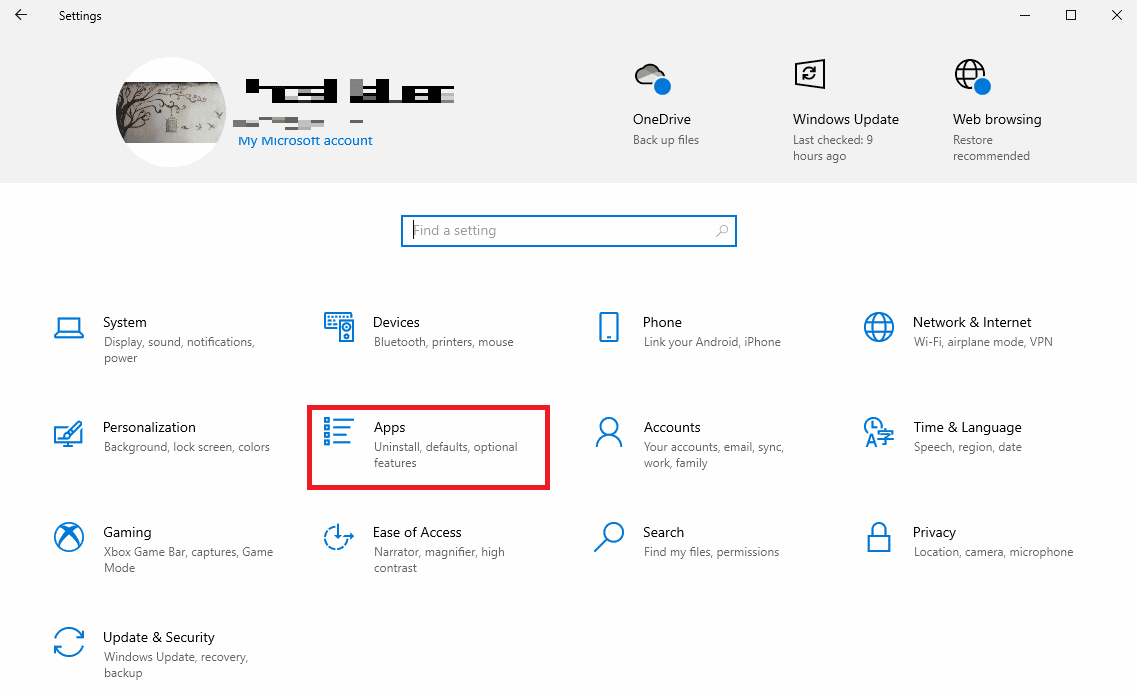
3. 이제 문제가 있는 앱을 찾아 제거를 클릭합니다.
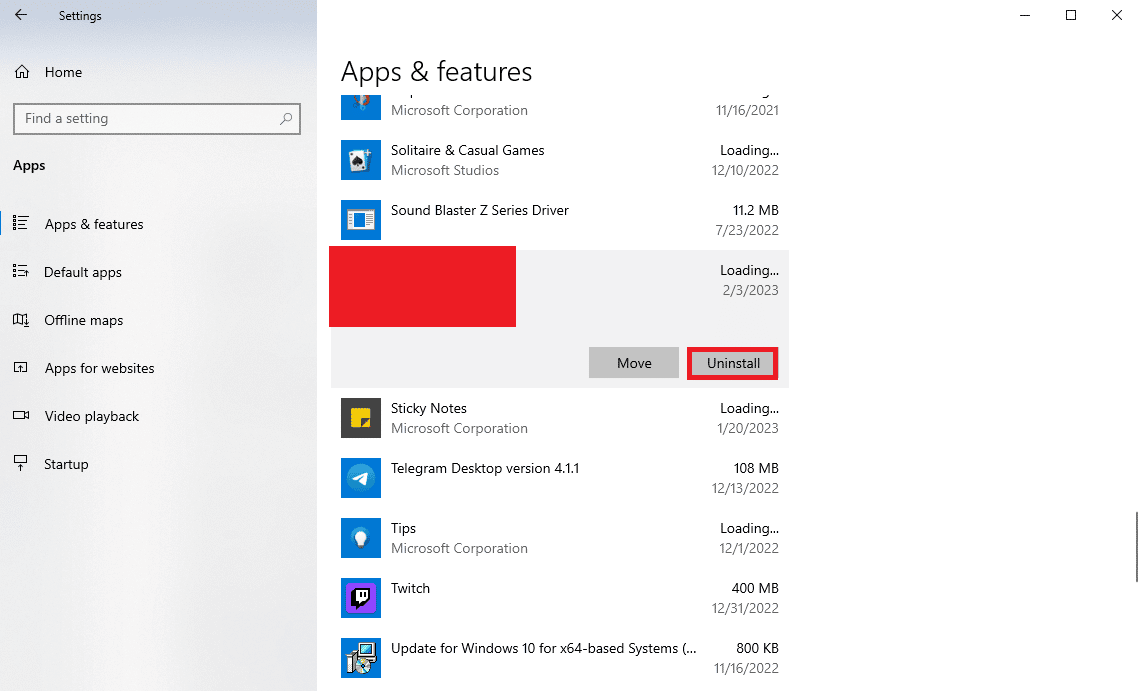
4. 다시 제거를 클릭하여 작업을 확인합니다.
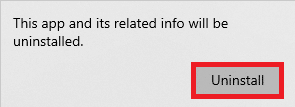
5. 컴퓨터에 프로그램을 다시 설치하십시오 .
Rockalldll.dll을 찾을 수 없는 문제를 해결하는 방법을 알아보려면 계속 읽으십시오.
방법 10: DirectX 다시 설치
DirectX는 컴퓨터에서 게임용 그래픽을 렌더링하는 데 도움이 되는 필수 API 모음입니다. DirectX에는 Rockalldll.dll 파일도 포함되어 있습니다. 따라서 컴퓨터의 DirectX로 인해 이 오류가 발생할 수 있습니다. 컴퓨터에 DirectX를 다시 설치하여 Rockalldll.dll을 찾을 수 없는 문제를 해결할 수 있습니다. Windows 10에서 DirectX를 다시 설치하는 방법 가이드에 언급된 방법을 읽고 구현하여 이 유틸리티를 컴퓨터에 안전하게 다시 설치할 수 있습니다.
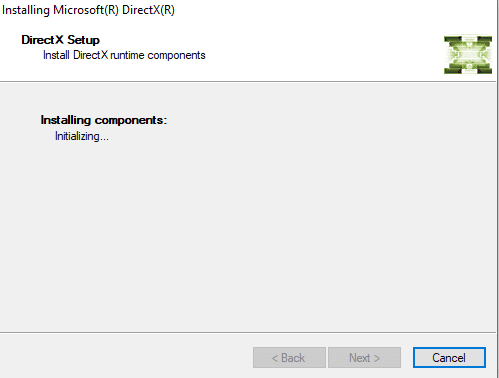
또한 읽기 : Fallout 3 Ordinal 43 Not Found 오류 수정
방법 11: 하드웨어 문제 해결
어떤 소프트웨어 방법으로도 문제가 해결되지 않으면 컴퓨터의 하드웨어 구성 요소에 문제가 있을 수 있습니다. 전문가 또는 서비스 센터 에 연락하여 문제를 진단하고 발견된 문제를 해결할 수 있습니다.
방법 12: Windows 복구 설치
어떤 방법도 도움이 되지 않고 문제에 대한 해결책을 찾을 수 없는 경우 컴퓨터에서 Windows 10 설치를 복구하여 문제를 해결할 수 있습니다. 이 방법을 수행하는 방법을 잘 모르는 경우 Windows 10을 쉽게 복구하는 방법에 대한 가이드를 읽고 따라 Windows 설치를 복구하십시오.

방법 13: Windows 새로 설치
이전 방법이 작동하지 않고 동일한 문제가 계속 발생하는 경우 컴퓨터의 Windows로 인해 문제가 발생할 수 있습니다. Windows를 새로 설치하여 이 문제를 해결할 수 있습니다. 장치에 Windows 10을 새로 설치하려면 Windows 10을 새로 설치하는 방법에 대한 가이드를 확인하세요.
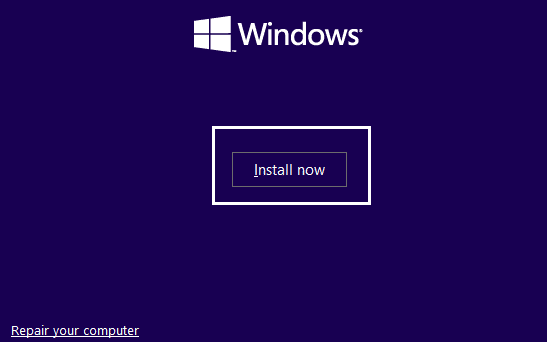
자주 묻는 질문(FAQ)
Q1. 내 컴퓨터에서 dll 오류의 원인은 무엇입니까?
답 . dll 오류에는 여러 가지 이유가 있을 수 있습니다(예: 누락된 dll 파일 또는 손상된 시스템 파일).
Q2. Rockalldll.dll 파일은 어디에서 찾을 수 있습니까?
답 . 일반적으로 Rockalldll.dll 파일은 DirectX 유틸리티에 있습니다.
Q3. 실수로 삭제한 경우 dll 파일을 찾을 수 없는 문제를 어떻게 수정합니까?
답 . 실수로 컴퓨터에서 dll 파일을 삭제한 경우 컴퓨터의 휴지통에서 복원을 시도할 수 있습니다.
추천 :
- 케이스 없이 AirPods Pro를 연결하는 방법
- Windows 10용 최고의 스캐너 소프트웨어 19개
- Firefox에서 서버를 찾을 수 없음 오류 수정
- 하드웨어 가속 GPU 스케줄링: 켤 가치가 있습니까?
Rockalldll.dll을 찾을 수 없는 문제를 해결하는 방법에 대해 배웠기를 바랍니다. 아래 의견 섹션을 통해 질문 및 제안 사항이 있으면 언제든지 문의하십시오. 또한 다음 기사에서 배우고 싶은 주제를 알려주십시오.
